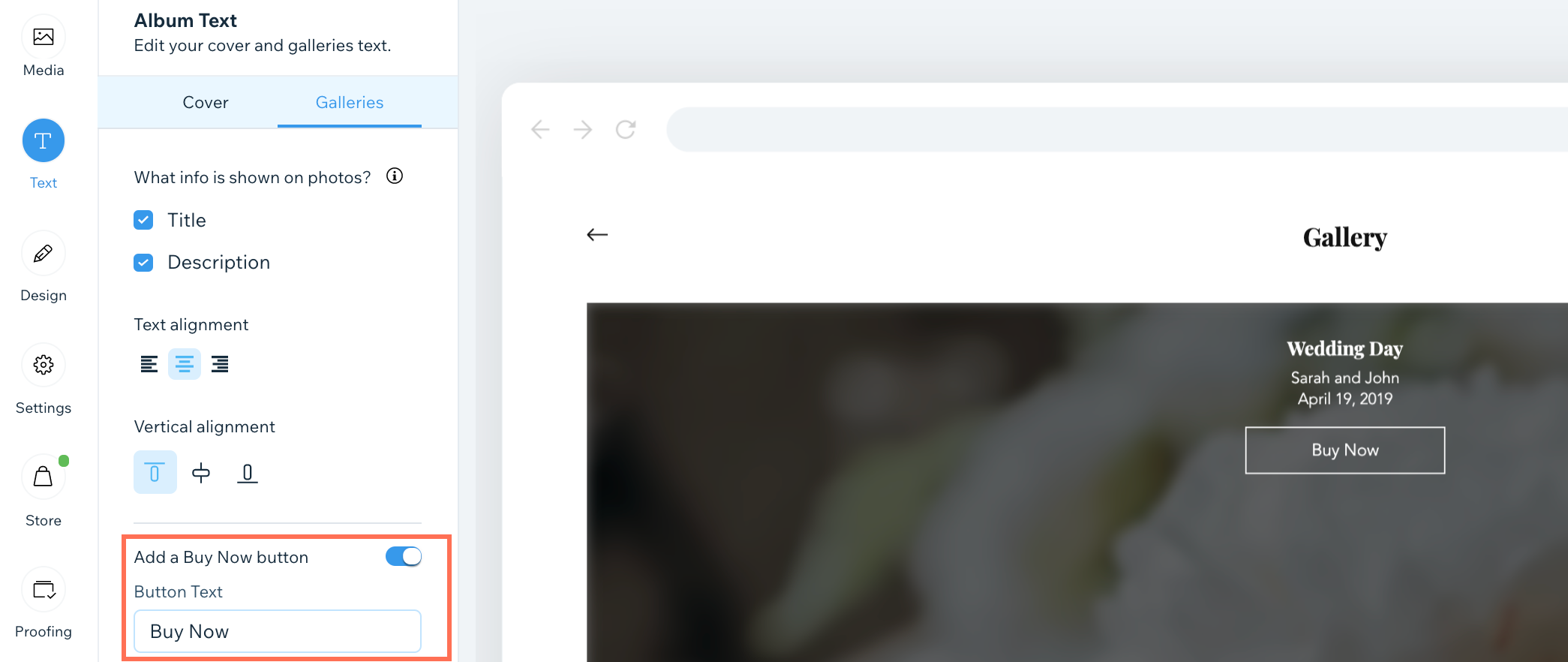Álbuns de Fotos Wix: editar o botão "Comprar"
1 min
Importante:
A loja do Álbuns de Fotos Wix não está disponível para todos os usuários. A partir de fevereiro de 2023, não é mais possível adicionar a loja do Álbuns de Fotos Wix ao seu site. Como alternativa, você pode adicionar o Wix Stores ao seu site e se conectar ao Printful para vender suas fotos.
Ao vender suas fotos usando a Loja de álbuns Wix, um botão "Comprar" é adicionado a cada imagem (ao passar o mouse). Você pode personalizar o texto no botão para mostrar outra coisa, por exemplo, "Adquirir", "Compre" etc.
Para editar o botão "Comprar":
- Vá para álbuns de fotos no painel de controle do seu site.
- Clique no ícone Mais ações
 ao lado do álbum relevante e selecione Personalizar.
ao lado do álbum relevante e selecione Personalizar. - Clique na aba Texto à esquerda.
- Clique na aba Galerias.
- Ative a alavanca Adicionar um botão Comprar.
- Insira o texto do botão.
- Passe o mouse sobre a imagem para visualizar o botão.
- Clique em Publicar já.